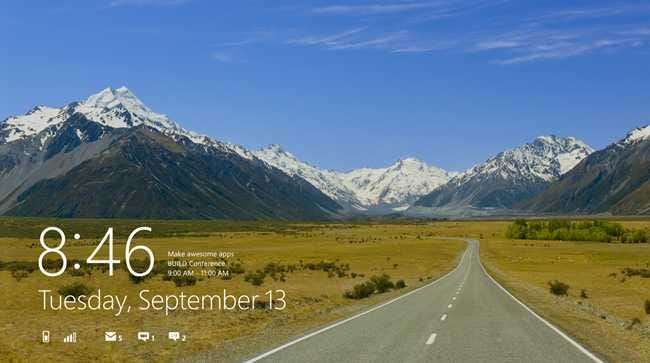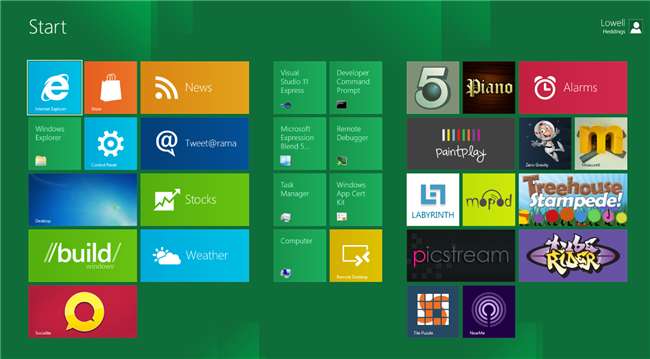
Včera společnost Microsoft vydala první předběžné vydání systému Windows 8 a my jsme strávili celou noc jeho testováním a ponořením do toho, jak to všechno funguje. Tady je naše recenze a běžná prohlídka obrazovky stylu How-To Geek se spoustou a spoustou obrázků.
Poznámka: tento článek byl tak neuvěřitelně dlouhý, že jsme jej rozdělili na několik stránek, což není něco, co děláme často.
Co je nového ve Windows 8?
Ve Windows 8 je spousta nových věcí, ale největší změnou, které si hned všimnete, je přidání nového rozhraní Metro založeného na dlaždicích, které můžete vidět na snímku obrazovky výše. Mějte na paměti, že se jedná o verzi náhledu pro vývojáře, což znamená, že není ani zdaleka hotová, a rozhodně byste ji neměli instalovat na primární počítač.
Jak budete číst dále, podrobně se o všem podrobně seznámíme, ale nejprve zde uvádíme rychlý seznam jen několika nových funkcí:
- Rozhraní metra - nové výchozí rozhraní v systému Windows 8, přečtěte si o tom všechno.
- Rychlejší spouštěcí časy - Windows 8 se spustí mnohem rychleji než Windows 7, a to díky režimu částečného hibernace a spoustě vylepšení procesu načítání. Na mém starém notebooku Dell se spustí za méně než 10 sekund - na nových strojích je to bláznivé rychle.
- Menší využití paměti než Windows 7. To je pravda. Microsoft říká, že tato verze nejenže bude používat méně RAM než Win7, ale také méně běží procesy.
- Windows Explorer přepracován , nyní má uživatelské rozhraní pásu karet, vylepšené kopírování souborů a připojení ISO.
- Místní aktualizace počítače znovu načte Windows jen pár kliknutí a vaše soubory zůstanou neporušené.
- Procesory ARM jsou nyní podporovány , což povede ke zcela nové třídě tabletů s nízkou spotřebou a nízkou spotřebou energie.
- Hyper-V je nyní součástí systému Windows - takže nyní můžete snadno vytvářet virtuální stroje bez instalace čehokoli navíc.
- Hlavní panel nyní může zahrnovat více monitorů - tato velmi jednoduchá funkce se konečně dostala do Windows.
- Tapeta nyní může zahrnovat více monitorů - další funkce, která měla být zhruba před 10 lety.
- Univerzální kontrola pravopisu napříč aplikacemi metra.
- Integrace Windows Live pro Sync, Mail, Skydrive vám umožní synchronizovat všechna vaše nastavení mezi počítači, včetně souborů, pošty a fotografií. Synchronizace je k dispozici v náhledu, ale Skydrive a Mail ještě nejsou.
- Windows Store vám umožní zakoupit aplikace pro Windows na jednom místě.
- Nový správce úloh je zcela přepracován s mnohem lepšími nástroji, včetně způsobu, jak zakázat spouštěcí aplikace, sledovat využití prostředků aplikace v průběhu času a dokonce snadno restartovat Průzkumníka Windows.
Všude je spousta dalších změn a my se pokusíme pokrýt co nejvíce, ale neexistuje způsob, jak získat všechno. Nemluvě o tom, že se jedná o náhled, takže v beta verzi bude pravděpodobně ještě mnohem více.
Jak mohu získat Windows 8?
Nejprve se budete chtít ujistit, že na vašem počítači může běžet Windows 8, a naštěstí jsou systémové požadavky na Windows 8 v zásadě stejné jako Windows 7. Pravděpodobně se vám instalace tohoto počítače na PC s mizernými specifikacemi vyhne, ale vy samozřejmě Budu mít lepší zážitek na rychlejším stroji. Zde jsou specifikace:
- 1 gigahertz (GHz) nebo rychlejší 32bitový (x86) nebo 64bitový (x64) procesor
- 1 gigabajt (GB) RAM (32bitová) nebo 2 GB RAM (64bitová)
- 16 GB volného místa na pevném disku (32 bitů) nebo 20 GB (64 bitů)
- Grafické zařízení DirectX 9 s ovladačem WDDM 1.0 nebo vyšším
- Využití dotykového vstupu vyžaduje obrazovku, která podporuje vícedotykové ovládání
Klíčovou věcí je, že k instalaci systému Windows 8 nepotřebujete dotykové zařízení. Klávesnice a myš budou fungovat skvěle.
Jen jděte do dev.windows.com a stáhněte obrázky ISO ze stránky. Poté přejděte na stránku Microsoft Store a stáhněte si nástroj pro stahování USB / DVD , který umí umístit obraz ISO na zaváděcí jednotku flash pro instalaci - vše, co musíte udělat, je vybrat ISO, vybrat jednotku a počkat, až dokončí kopírování.

Proces instalace je téměř totožný s Windows 7, takže se zde nebudeme podrobně zabývat. Předpokládáme, že pokud instalujete Windows 8, že nejste nováček, a proto byste neměli potřebovat žádnou pomoc s proklikáním několika instalačních obrazovek.
Různé poznámky k instalaci:
- Nepodařilo se nám to spustit ve VMware Workstation nebo Virtual PC.
- Pokud chcete virtualizovat, zkuste VirtualBox. Mnoho čtenářů uvedlo štěstí.
- Ke stažení nebo instalaci systému Windows 8 nepotřebujete produktový klíč ani přihlašovací údaje.
- Vydání náhledu se má automaticky aktualizovat. O tom, kdy bude vydána verze Beta, ani o tom, zda se bude automaticky upgradovat, se nemluví.
- Verze náhledu neobsahuje aplikaci Media Center. Microsoft říká, že bude součástí Windows 8.
-
Pokud chcete úplně zakázat uživatelské rozhraní Metro, můžete otevřít editor registru a změnit hodnotu RPEnabled na 0 namísto 1 pomocí následujícího klíče: (přes
NeoWin
)
HKEY_CURRENT_USER \ Software \ Microsoft \ Windows \ CurrentVersion \ Explorer \
Upozorňujeme, že to nedoporučujeme, protože instalace systému Windows 8 je docela zbytečná.
- Pokud používáte Internet Explorer z podokna Metro, zjistíte, že Flash nefunguje. Toto je ve skutečnosti záměrné - žádné doplňky v Metro IE.
Hodně štěstí a dejte nám vědět v komentářích, jak se vám daří.
O čem je toto rozhraní metra?
Metro je rozhraní založené na dlaždicích zaměřené na to, aby bylo čisté a jednoduché, s jednoduchými ikonami a krásnou typografií namísto typických stínů a vyvýšených rozhraní tlačítek, na které jsme zvyklí. Mnoho dlaždic je více než jen spouštěč aplikací, obsahují živá data, která se automaticky aktualizují - dlaždice počasí automaticky zobrazí nejnovější zprávu o počasí, název novinky posouvá nejnovější z vašich zdrojů, sociální widget zobrazí nejnovější fotografie z Facebooku a váš burzovní list vám automaticky ukáže, na co ti chamtiví lidé z Wall Street mají.
Toto rozhraní bylo poprvé vydáno v systému Windows Phone a přestože je rozhodně ideální pro prostředí dotykové obrazovky, je také docela použitelné s klávesnicí a myší - i když zjistíte, že posouvání více stránek je mnohem zdlouhavější pouze pomocí myši než pomocí jednoduchého přejetí prstem na obrazovce.
Funkce metra
- Univerzální sdílení napříč aplikacemi umožňuje aplikacím snadno sdílet soubory nebo text s cloudovými službami (a navzájem). Můžete načíst obrázek z Facebooku do aplikace pro úpravy fotografií a poté jej sdílet na Twitteru, až budete hotovi. A to vše je spojeno s běžnými dialogovými okny pro otevření souborů a novou funkcí Sdílet.
- Univerzální vyhledávání umožňuje aplikacím registrovat se pomocí globálního vyhledávání v rozhraní Metro, takže můžete vyhledávat v jakékoli aplikaci, která to podporuje.
- Hardwarová akcelerace - všechny aplikace Metro jsou automaticky hardwarově akcelerovány, takže celý zážitek je mnohem plynulejší.
- Proces pozastavení - Windows mohou automaticky pozastavit aplikace Metro pro lepší výdrž baterie, když se nepoužívají.
- Nové běhové prostředí WindowsRT poskytuje tyto funkce jakékoli aplikaci v téměř jakémkoli jazyce bez téměř žádného dalšího kódu. To znamená, že stávající aplikace lze snadno upravit pro připojení k sociálním sítím bez psaní jakéhokoli síťového kódu.
Chcete-li vyvolat obrazovku Metro Start, když jste v jiné aplikaci, stačí stisknout tlačítko Windows.
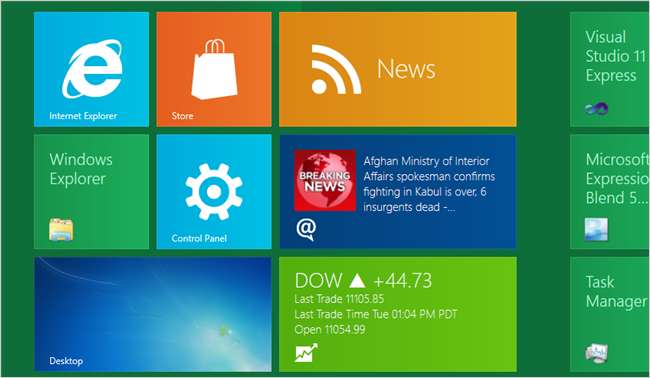
Hlavní úvodní obrazovka je také úplnou náhradou hlavního panelu systému Windows 7 - stačí začít psát kdykoli při prohlížení hlavní úvodní obrazovky Metro a budete moci rychle najít jakoukoli aplikaci ve vašem systému stejným způsobem, jako byste mohli ve Windows 7.
Klávesové zkratky Metro
Toto je několik klávesových zkratek, které jsem osobně používal. Existují i další, ale nezjistil jsem, zda fungují pro režim myši / klávesnice, nebo pouze pokud používáte dotykovou obrazovku s připojenou klávesnicí, takže je nebudu zahrnovat.
- Windows + F - otevře vyhledávání souborů
- Windows + C - Otevře lištu ovládacích tlačítek
- Windows + I - otevře nastavení
- Windows + Q - Otevře podokno Hledání aplikace
- Windows + W - Otevře aplikaci Nastavení Hledat
- Windows+Z – Opens App Bar
Pokud nejste na úvodní obrazovce, stačí stisknout klávesu Windows, abyste se vrátili na obrazovku, a poté začít psát pro spuštění aplikace - je to stejná sada úhozů, jakou byste použili dříve, ale jiná rozhraní.

Zpět na hlavní obrazovku metra můžete snadno klikat a táhnout a přesouvat položky po obrazovce. Pokud používáte dotykové rozhraní, můžete dělat totéž s prsty. Dokonce můžete oddálit pomocí gesta Pinch, abyste viděli všechny položky na obrazovce, aniž byste museli rolovat - pokud víme, neexistuje žádný způsob, jak to udělat v rozhraní pouze pro myš, ale pokud víte, jak to udělat to, prosím, zanechte komentář a řekněte nám jak.
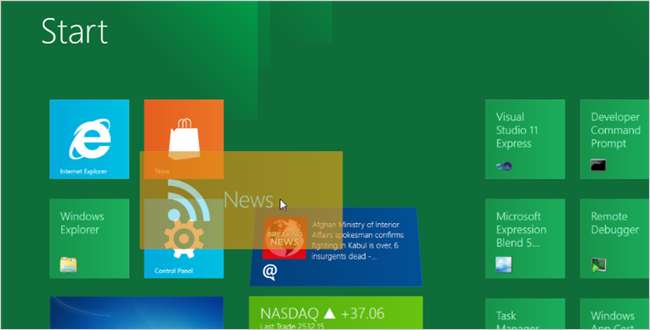
Pokud na dlaždici kliknete pravým tlačítkem, zobrazí se zaškrtávací políčko - pokud používáte dotykové rozhraní, můžete dlaždici posunovat nahoru nebo dolů ...
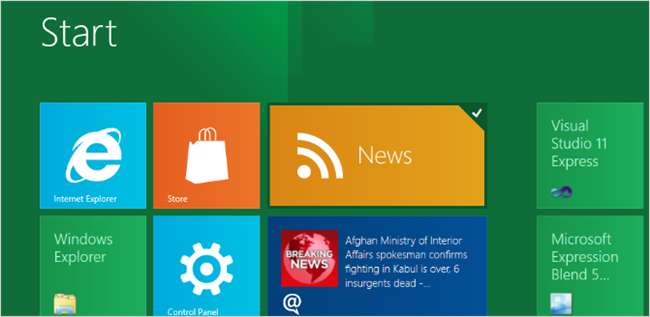
Což umožní nabídku ve spodní části obrazovky. V závislosti na tom, kterou dlaždici jste vybrali, získáte buď položky, které budou větší, menší, odinstalovat, připnout nebo odepnout.

Pokud byste klikli na běžnou aplikaci, jako je Správce úloh nebo příkazový řádek, získáte také některé další položky, například Spustit jako správce, což je docela užitečné pro mnoho systémových úkolů.
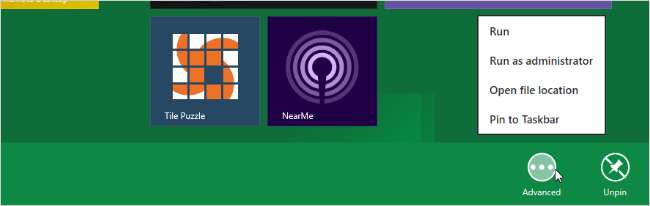
Některé dlaždice otevřou aplikaci ve stylu Metro, která je vždy na celou obrazovku. Aplikaci Počasí lze přizpůsobit vašemu umístění a můžete dokonce připnout více dlaždic počasí na domovskou obrazovku pro více míst.
Můžete si všimnout fialového pruhu na levé straně obrazovky - to je velmi důležité. Kdykoli jste v aplikaci Metro používající dotykové rozhraní, můžete mezi aplikacemi listovat přejetím z levé strany. Tažením prstu doleva procházejte všemi aplikacemi. To je zhruba to samé jako použití Win + Tab, které funguje jinak v systému Windows 8 než v systému Windows 7. Alt + Tab můžete samozřejmě stále používat tak, jak jste to dělali vždy.
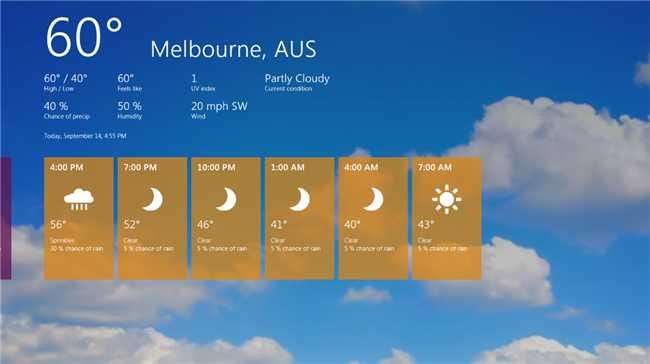
Pokud přejedete prstem zleva a poté přetáhnete miniaturu na obrazovku, můžete ve skutečnosti ukotvit dvě samostatné aplikace pro celou obrazovku na stejnou obrazovku - všimněte si zelené čáry uprostřed dvou aplikací níže. Vlevo je zpravodajský kanál a vpravo aplikace pro fotografie. Můžete přepínat, která strana obrazovky má aplikaci „postranní panel“, nebo přepnout, která aplikace je na obou stranách. Co však nemůžete udělat, je upravit je na 50/50, je to pevný poměr.

Přejetím z pravé strany vyvoláte další nabídku, kterou nazývají „Charms“. Ano, to je velmi hloupé jméno. To vám umožní dostat se k různým funkcím, jako je Vyhledávání, Sdílet nebo Nastavení, a to funguje plošně v aplikacích Metro. Tuto funkci budete s největší pravděpodobností používat k vyhledávání a sdílení v rámci aplikací - například pokud jste si prohlíželi fotografii a chtěli ji sdílet na Facebooku, nebo pokud potřebujete prohledat soubor pomocí aplikace.

Pokud používáte klávesnici a myš, můžete použít nabídku Win + C k vytažení stejné nabídky, s výjimkou levého dolního rohu. Kupodivu můžete také přesunout myš do levého dolního rohu obrazovky a zobrazí se nabídka - ve skutečnosti to funguje, ať už jste v rozhraní Metro nebo zpět na hlavním panelu ve stylu Windows 7.
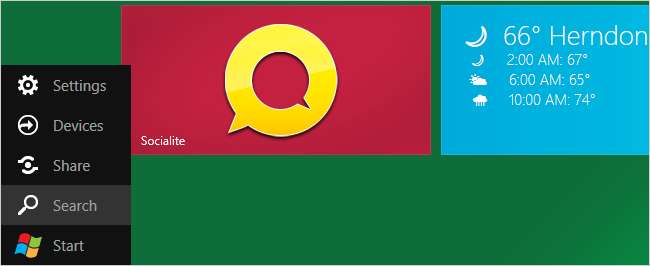
Zamykací obrazovka systému Windows 8
Windows 8 přináší zcela nový zážitek z uzamčení obrazovky. Vaše pracovní plocha nejenže vypadá krásně, když se poprvé spustí, ale ve skutečnosti může na obrazovce zobrazit užitečná data, když je uzamčená - množství e-mailů, zpráv a dalších zajímavých dat. Ve skutečnosti budete moci instalovat aplikace, které se připojí k přihlašovací obrazovce, a zobrazovat tam všechna požadovaná data, pokud to vyhovuje specifikacím uživatelského rozhraní Windows 8.
Ze zamčené obrazovky můžete přejet po obrazovce nahoru buď pomocí dotykového rozhraní nebo myši a odhalit přihlašovací obrazovku, kterou může být standardní heslo, PIN kód nebo dokonce heslo pro přejetí dotykové obrazovky, kde se dotknete obrázku v namísto hesla odemknout různá místa.
Poznámka: popadli jsme tyto obrázky od společnosti Microsoft, protože jsme nebyli schopni získat vysoce kvalitní obrázky uzamčené obrazovky.

Na tomto snímku obrazovky je to těžké vidět, ale můžete si všimnout, že v pravém dolním rohu je z Windows Update malé upozornění, že váš počítač se restartuje za 2 dny a nainstaluje aktualizace zabezpečení. Máte pravdu, už žádné otravné vyskakovací okno Windows Update.
Používání aplikací Windows 7 (a hlavního panelu) v systému Windows 8
Můj twitterový kanál byl zaplaven lidmi, kteří se ptali, zda můžete v systému Windows 8 používat aplikace systému Windows 7, a také zda můžete místo rozhraní Metro použít hlavní panel ve stylu Windows 7. Odpověď je, že ano, všechny aplikace budou i nadále fungovat perfektně a hlavní panel systému Windows 7 je stále tam - ale bohužel, od teď je nabídka Start systému Windows 7 úplně pryč, místo toho je nahrazeno Metro.
Chcete-li se dostat na plochu ve stylu Windows 7, můžete buď kliknout na dlaždici Plocha v rozhraní Metro, stisknout klávesovou zkratku Windows + M, nebo jednoduše Alt + Tab nebo otevřít aplikaci Windows 7 jiným způsobem. Okamžitě se dostanete na velmi známou obrazovku, i když vám chybí Start Orb. Všechno ostatní v systému Windows 8 funguje přesně podle vašich představ, kromě kliknutí na tlačítko Start se dostanete na obrazovku Metro.

Začněte na té obrazovce dostatečně dlouho a začnete si klást otázku, kterou jsem udělal ... počkejte chvíli! Kde je tlačítko Vypnout! Jak mohu restartovat ?! A měli byste tuto otázku položit správně. Odpověď je, že musíte použít kombinaci klávesových zkratek Win + I, abyste vytáhli nabídku nastavení Metro (samozřejmě užitečnější pro aplikace Metro) ...

A tady je detail pravého dolního rohu, kde najdete nové možnosti napájení. Odtud můžete počítač vypnout nebo restartovat. Můžete také vytvořte zástupce na ploše pro vypnutí nebo restart , ale je hezké vědět, jak funguje vestavěná metoda.
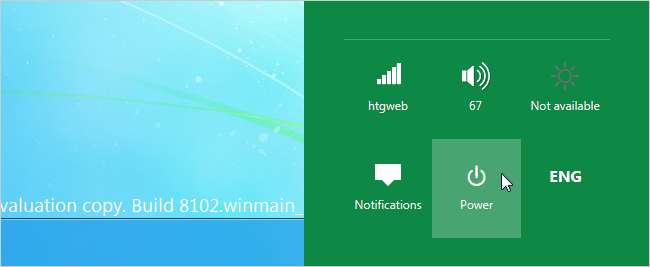
Jelikož se již díváme na stránku stylu Windows 7, měli bychom si promluvit o Průzkumníku.
Aktualizace Průzkumníka Windows v systému Windows 8
Na nové rozhraní pásu karet v systému Windows 8 se objevilo mnoho stížností, zejména proto, že zabírá spoustu místa na obrazovce - ale po chvíli používání je ve skutečnosti zcela přirozené používat, zejména proto, že můžete Ribbon minimalizovat většinu času. Aktualizace: Ukázalo se, že můžete přinutit stuhu, aby zůstala po celou dobu minimalizována .
Zde je například výchozí zobrazení s rozbalenou páskou:

A tady je to, jak to vypadá s minimalizovanou páskou. Mnohem jednodušší, dokonce čistě vypadající. Všechny funkce jsou k dispozici a jsou snadno přístupné z pásu karet, pokud je potřebujete.
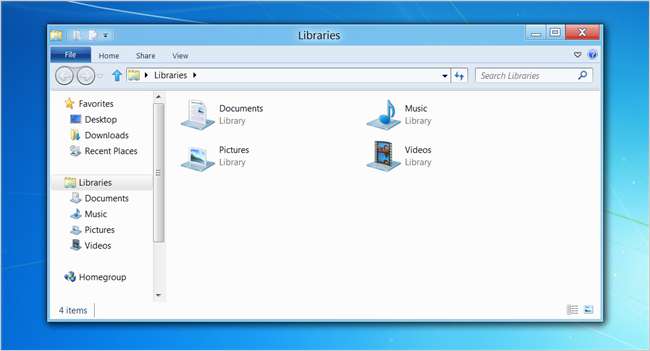
Můžete také použít panel nástrojů Rychlý přístup a přidat tam několik užitečných možností. Výsledkem je okno Průzkumníka, které je ve skutečnosti mnohem čistší než dříve a poskytuje vám více funkcí.
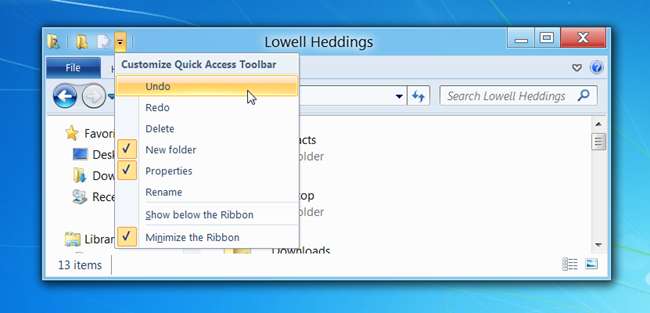
Jednou z hezčích změn v systému Windows 8 jsou nové dialogy kopírování souborů, které se mi opravdu hodily během spousty úloh kopírování souborů, které jsem dělal. Výchozí zobrazení poskytuje mnohem více informací o přenosu souborů a zdá se být mnohem přesnější než všechny ostatní verze systému Windows.
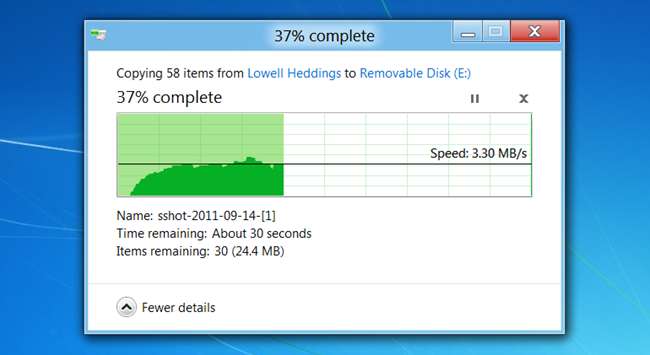
Skutečně zajímavé to bude, když narazíte na několik konfliktů - zobrazí se dialogové okno, které je poněkud podobné předchozím verzím, ale čistší. Klikněte na možnost „Vybrat“, nicméně…
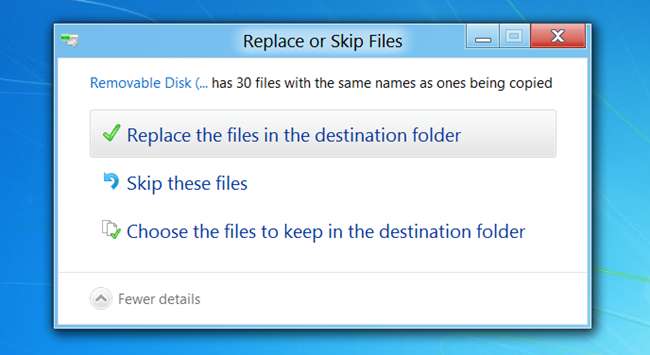
A dostanete se do dialogu, který vám umožní ručně vybrat, které soubory chcete zachovat, s malým náhledem každého souboru. Poklepejte na libovolný ze souborů a můžete je otevřít. Je to nesmírně užitečné.
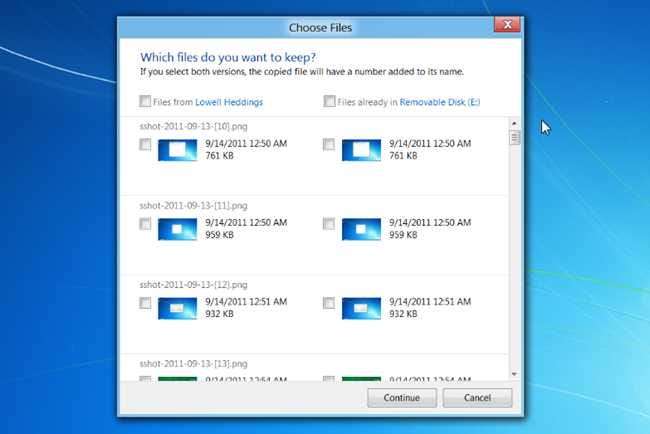
Připojení ISO obrazů!
To je pravda, konečně můžete připojit ISO obraz nebo VHD přímo z Průzkumníka. Tak užitečné.
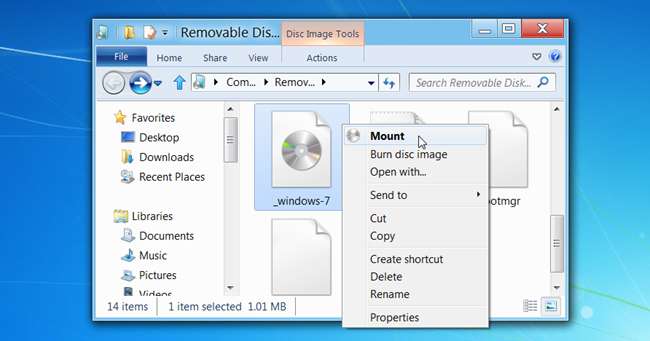
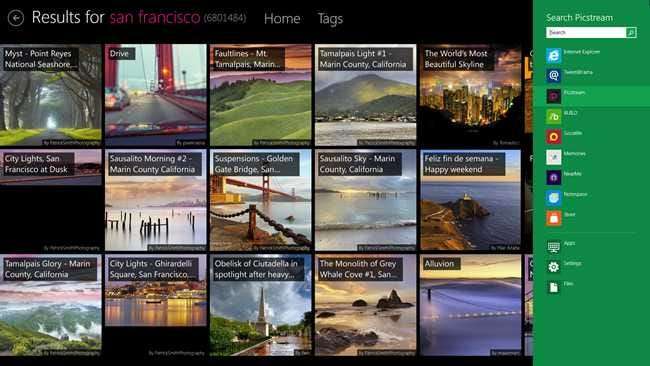
Metro aplikace a sdílení
Verze Windows 8 přichází s řadou ukázkových aplikací, které opravdu ukazují, jak zajímavé může být toto nové rozhraní. Například na výše uvedeném snímku obrazovky se díváme na aplikaci Picstream, která získává zajímavé obrázky z Flickru. Pomocí univerzální klávesové zkratky Win + Q otevřete vyhledávací podokno pro tuto aplikaci, zadejte cokoli a najděte zajímavé obrázky, které lidé zveřejnili na Flickru.
Přejděte do jednoho z těchto obrázků a můžete použít klávesovou zkratku Win + C, o které jsme mluvili dříve, a vytáhnout nabídku Charms a poté použít možnost Sdílet. Na tomto počítači, na kterém je spuštěn náhled, existují dvě možnosti pro Facebook nebo Twitter, ale lze předpokládat, že v průběhu času budete mít možnosti pro e-mail, rychlé zprávy a libovolný počet dalších služeb sdílení.
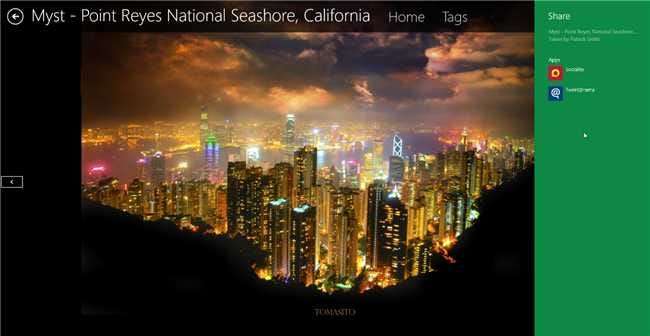
Vyberte možnost Tweet @ rama a okamžitě se zobrazí okno Tweet, kde můžete sdílet přímo na Twitteru, aniž byste aplikaci opustili.
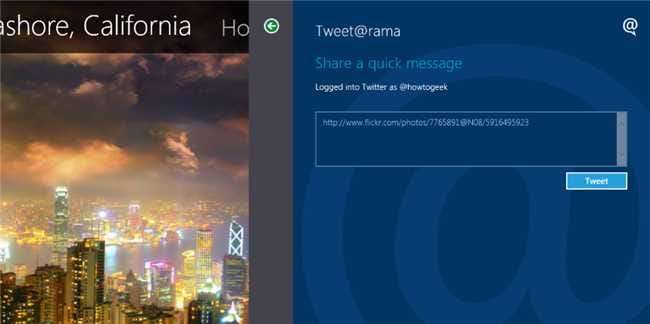
Pokud byste chtěli otevřít aplikaci Tweet @ rama a stisknout klávesovou zkratku Win + Q, všimnete si, že stejně jako v aplikaci Fotografie můžete prohledávat tweety také pomocí stejného bočního panelu vyhledávání. Ve skutečnosti můžete procházet své fotografie pouhým kliknutím na jednu z dalších aplikací na postranním panelu.

Chcete číst svůj Facebook feed přímo z Metro? Žádný problém, jednoduše otevřete aplikaci Socialize, připojte své přihlašovací údaje na Facebooku a začněte procházet věci, jako je váš News Feed…
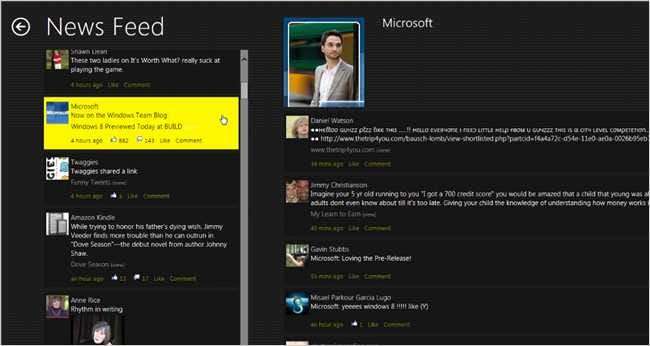
Ale ještě zajímavější je, že můžete snadno procházet své fotografie. Tady jsou například všechna moje špinavá fotoalba.

Přejděte dolů k jednomu z nich a můžete si prohlížet všechny obrázky, stahovat je nebo dokonce sdílet prostřednictvím jiné aplikace.

K dispozici je také aplikace Feed Reader, která se velmi snadno používá. Vyberte své zdroje nebo je přidejte pomocí textového pole ...
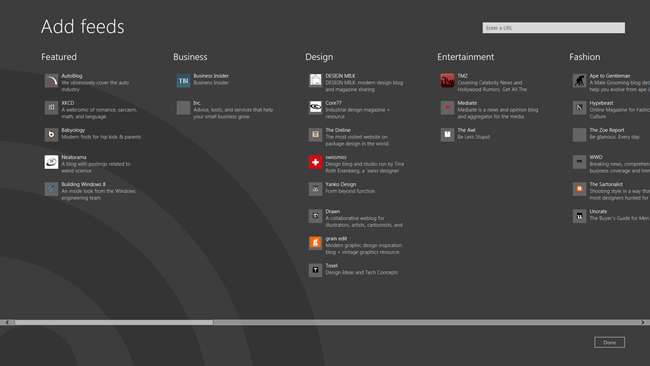
A pak se vám zobrazí nadpis, který je docela nudný ...
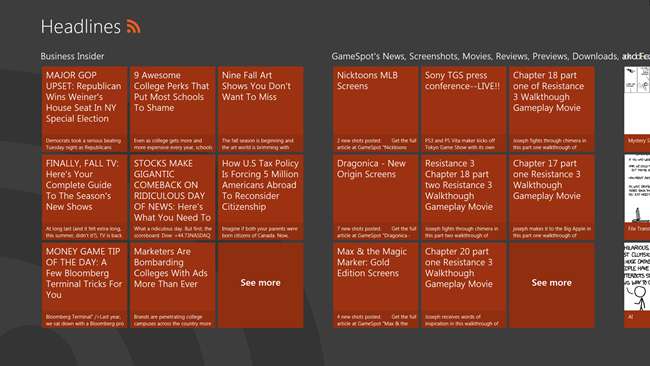
Jakmile se prokliknete, zobrazí se vám velmi pěkný pohled čtenáře, který se posouvá po obrazovce zprava doleva. Samozřejmě za předpokladu, že se díváte na plný zdroj.
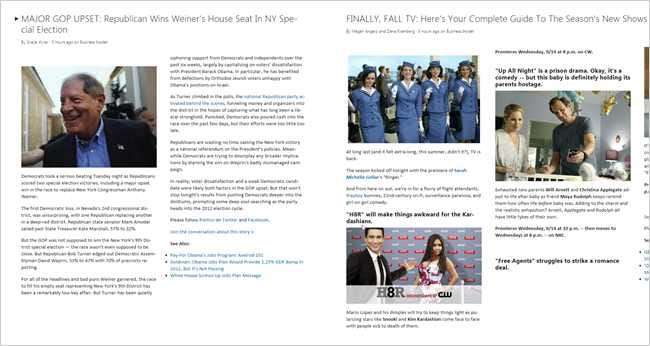
Internet Explorer 10 a rozhraní metra
Spusťte Internet Explorer z obrazovky Metro a dostanete se do režimu prohlížeče na celou obrazovku, který je zcela odlišný od všeho, na co jste zvyklí. Pokud k vyvolání lišty aplikace použijete klávesovou zkratku Win + Z, zobrazí se každá karta a adresní řádek dole.
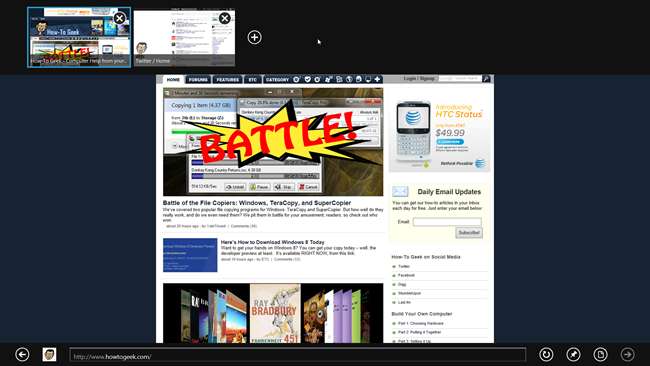
Pomocí ikony Pin můžete na domovské obrazovce tohoto webu vytvořit novou dlaždici, což je velmi užitečné pro rychlé spuštění vašich oblíbených webů.
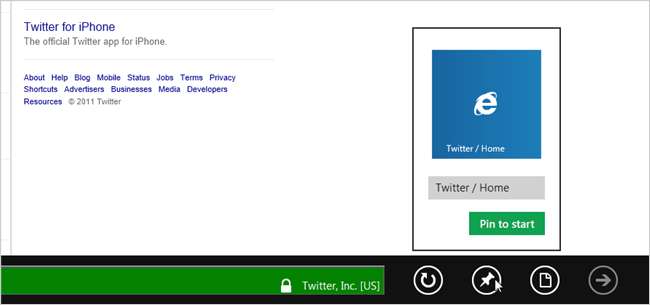
Samozřejmě, pokud byste spouštěli Internet Explorer z hlavního panelu, místo toho byste dostali běžné desktopové rozhraní. Po rychlém otočení kolem prohlížeče se cítí zhruba stejně jako IE9, takže v tuto chvíli není mnoho nového, co byste mohli hlásit.
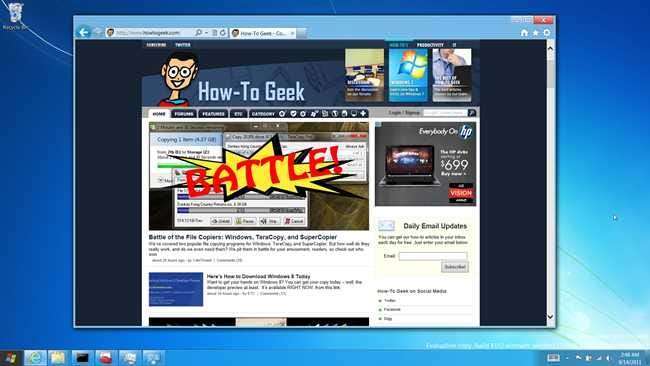
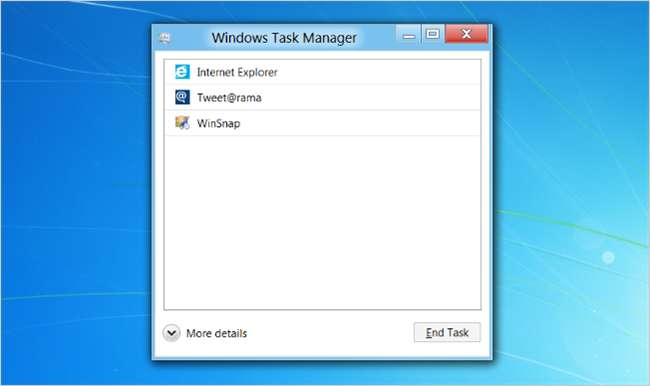
Správce úloh
Jak vidíte na výše uvedeném snímku obrazovky, nový Správce úloh vypadá hodně odlišně. Neboj se! Stále existuje spousta energie, je skrytá za tlačítkem Další podrobnosti. Po otevření podrobného zobrazení uvidíte mnohem přehlednější a užitečnější dialogové okno s využitím CPU, RAM, disku a sítě.
První věc, kterou si na tomto snímku obrazovky můžete všimnout, je, že dva z těchto procesů mají stav „Pozastaveno“. Je to proto, že oba běží jako aplikace Metro, a protože běží na pozadí, jsou pozastaveny a nevyčerpají žádný čas procesoru.
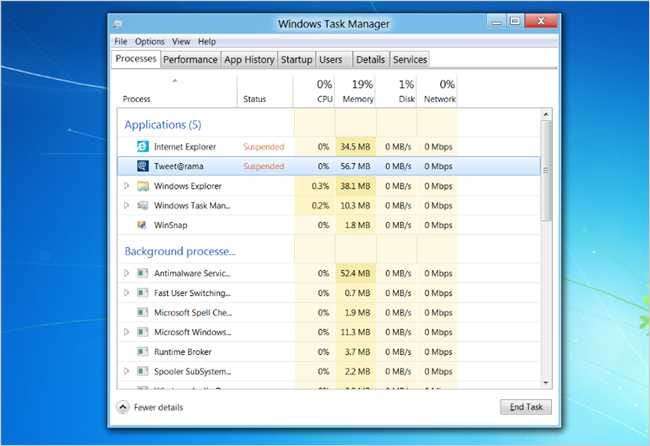
Přejděte na kartu Výkon a uvidíte extrémně úhledné dialogové okno, které vám umožní sledovat veškeré využití procesoru, paměti RAM, disku a sítě. Skvělý.
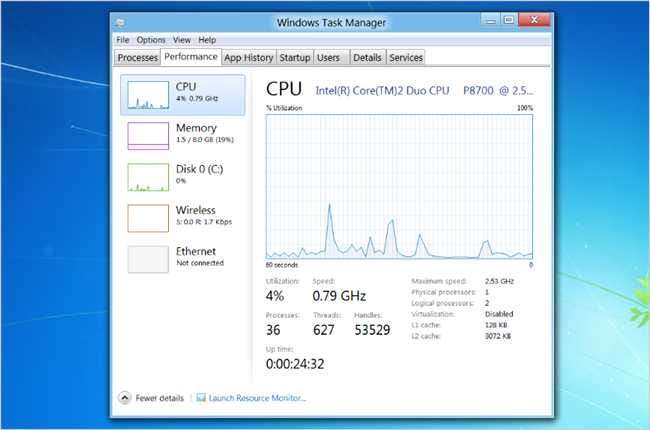
V pokračování vylepšení nyní existuje karta Historie aplikací, která vám umožní sledovat, kolik paměti RAM nebo CPU aplikace v průběhu času využívala - mimořádně užitečná funkce pro zjišťování toho, co zpomaluje váš počítač.
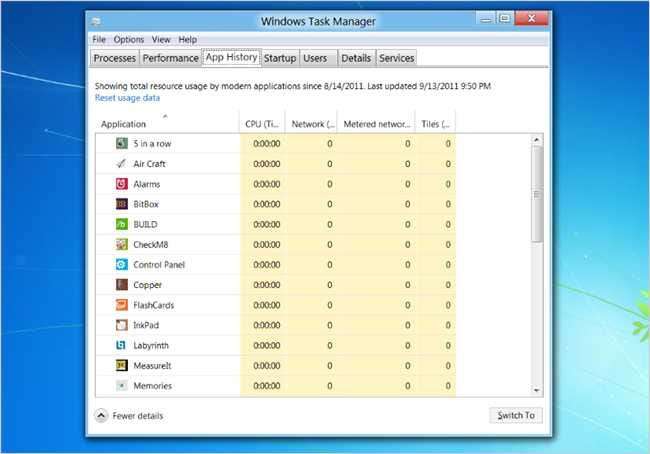
K dispozici je nová karta Po spuštění, která vám umožní rychle vyhledat všechny položky po spuštění a deaktivovat je jedním kliknutím. Hotovo!
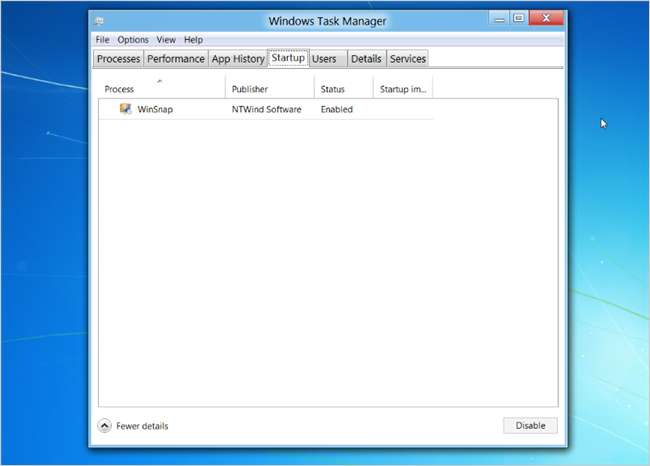
A tady je zajímavá funkce, kterou byste jinak mohli přehlédnout - protože nemůžete zabít Průzkumníka Windows a stále používat rozhraní, nyní poskytují tlačítko Restartovat.
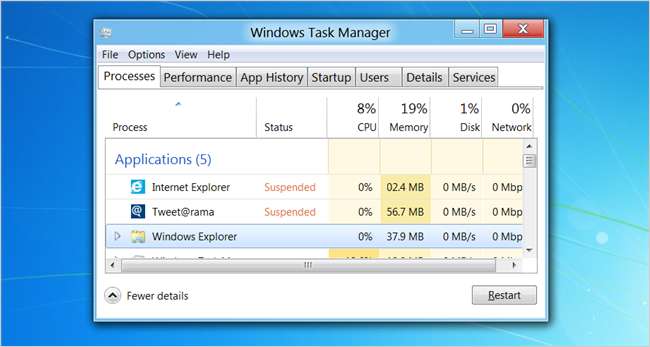
Tapeta pro více monitorů a hlavní panel!
Zatím jsme to netestovali, takže tento obrázek pochází od společnosti Microsoft, ale jak vidíte, nyní je možné umístit panel úloh i tapetu na obě obrazovky. Existuje dokonce spousta možností, které vám umožňují konfigurovat jej.

Nové toastové dialogy
Po vložení jednotky USB se zobrazí nové rozhraní ve stylu Metro s dotazem, co chcete s touto jednotkou dělat. Skvělý.
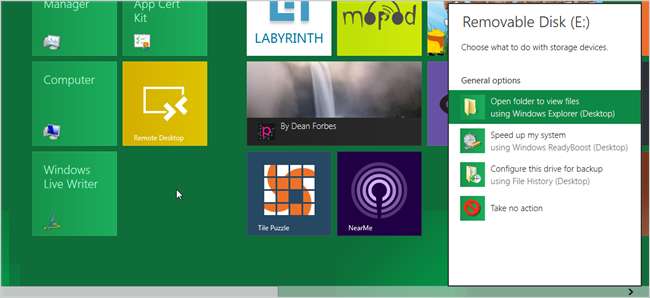
Hmm, počkejte ... co je to s tou Historie souborů? Jistě, pokud se podíváte přes Ovládací panely, zobrazí se nový panel Historie souborů, kde můžete nakonfigurovat záložní jednotku pro ukládání historie všech vašich uživatelských souborů. Je to záložní řešení.
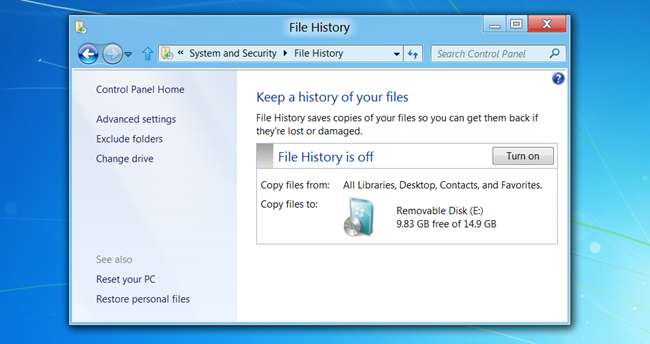
Můžete také zálohovat do síťového umístění ...
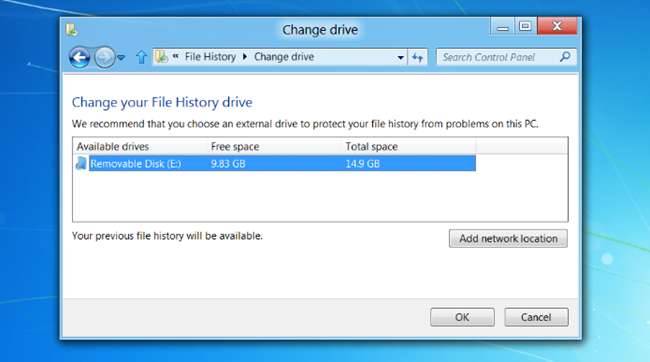
A snadno uvidíte předchozí verze, které chcete obnovit.
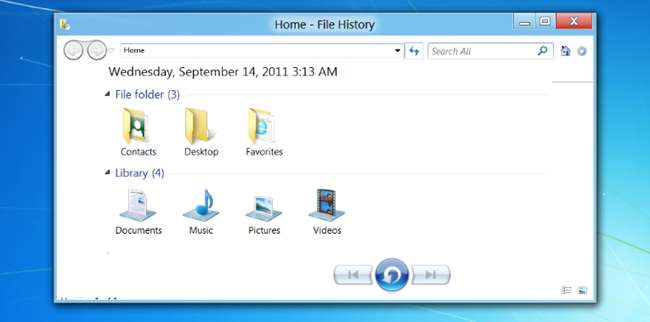
Nový ovládací panel
Pokud kliknete na ikonu Ovládací panely na obrazovce Metro, zobrazí se nový dialog na celou obrazovku se spoustou možností. Většina z nich je docela vysvětlující, takže zde nebudeme zacházet do podrobností. Pomocí funkce Přizpůsobit můžete snadno změnit obrázek na uzamčené obrazovce a změnit aplikace, které zobrazují oznámení na uzamčené obrazovce - i když v současné době nejsou k dispozici žádné aplikace.

V částech Hledat a Sdílet můžete konfigurovat, které aplikace jsou k dispozici vyhledávacímu stroji a funkcím sdílení, kolik historie se uchovává a mnoho dalších možností.
Nastavení synchronizace
Pomocí této části můžete snadno zapnout nebo vypnout synchronizaci Windows Live. Velmi užitečné pro ty paranoidní mezi vámi.
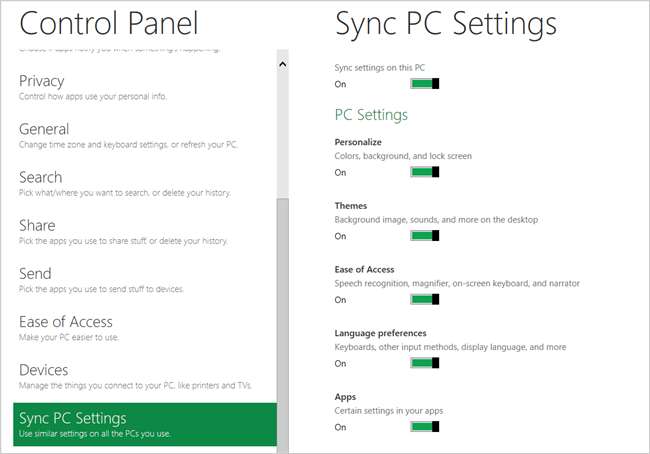
PC Refresh and Reset
Někteří z vás načítají počítač velmi pravidelně. Ano, víte, kdo jste. Nyní společnost Microsoft vytvořila snadný způsob, jak buď načíst Windows, nebo úplně vymazat a znovu načíst - to vše pomocí několika tlačítek.
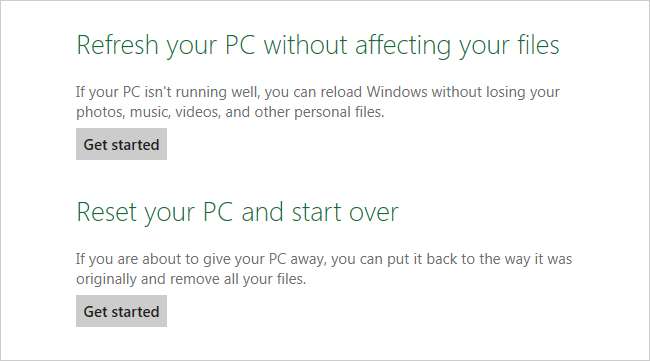
Možnost Obnovit je jako opakované načítání systému Windows, aniž byste se zbavili své uživatelské složky - aplikace pro Windows Store budou zachovány, aplikace ve stylu Windows 7 budou odstraněny.
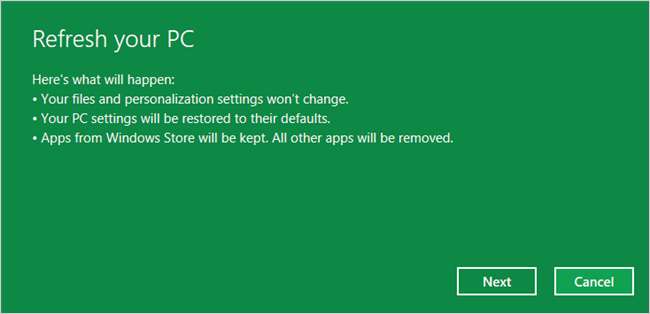
Reset celou věc úplně vymaže. Pravděpodobně poslední možnost.
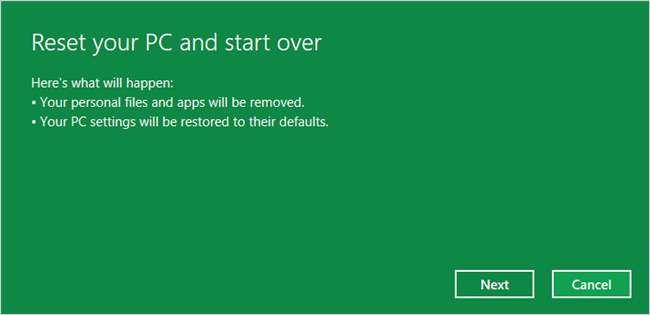
Last but Not Least - nové aero základní téma
Pokud používáte stroj, který nezvládne Aero, nebo se vám nelíbí stíny, vypadá toto nové základní téma takto.
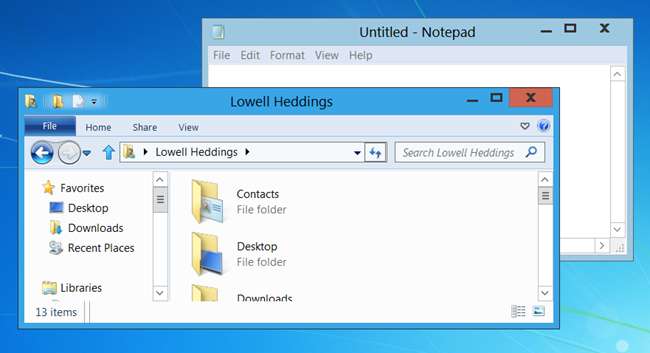
Doufám, že se vám naše extrémně dlouhá recenze líbila. Nezapomeňte nám v komentářích sdělit, jak jste si vedli s vlastní instalací.